会声会影中如何控制时间轴的速度(会声会影如何调整视频速度)
快进与慢放在我们看的影视剧中经常出现,这样可以很好的表现出时间流逝的快与慢,更好的表述情节冲突和人物情感等。那么,在会声会影中,视频的快进与慢动作怎么制作?下面小编就为大家解答下如何使用电脑视频剪辑软件制作快进与慢动作。
快进与慢动作效果制作教程:
1、快进制作
动作快进时常常会产生喜剧效果,具体的操作方法如下
1)打开会声会影X9,将视频素材导入视频轨;
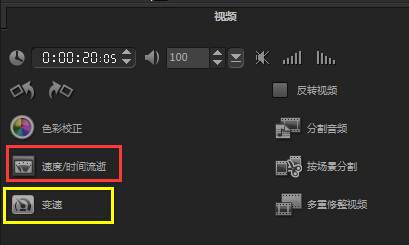
图1:设置视频快进的方法
2)双击视频素材,在弹出的视频窗口,有“速度/时间流逝”和“变速”两个方法可以实现快进;
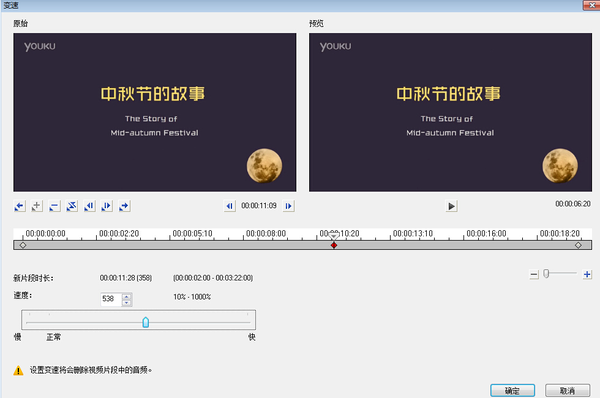
图2:移动滑块设置快进
3)如果选择“变速”,在弹出的对话框中,拉动滑块向快的方向即右侧滑动,然后自己把握好速度即可。
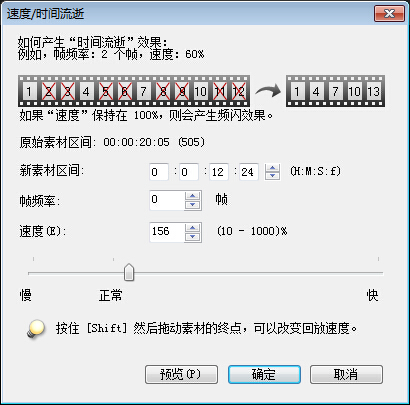
图3:通过速度/时间流逝调整设置快进
4)如果选择“速度/时间流逝”,在弹出的对话框中,可以同步骤3一样滑动滑块,或者直接在新素材区间中填写精确的时间,完成后点击确定
注意:如果只需修改视频中某一段的播放速度,可以先将其剪切好之后再变速。
2、慢镜头
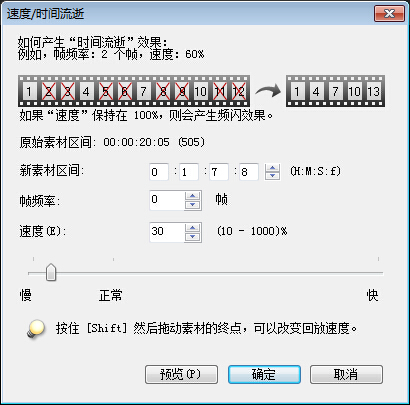
图4:通过速度/时间流逝调整设置慢镜头
慢镜头的操作同快进一样只是在操作过程中,滑块需要向“慢”的一方滑动,即向左侧滑动。这里还有一点需要讲明,如果快进视频的播放速度就会加快,时间则会相应减少;如果是实行慢动作设置,播放速度就会减慢,对应的时间就会延长,所以在设置的时候要把握好时间。
关于会声会影快进和慢动作效果如何制作的制作教程就为大家介绍到这里了。看到上面的介绍希望大家能够掌握这一技能,如果使用时还有其他不懂的地方,建议查看会声会影视频教程。
点击左下角的“了解更多”可直接前往会声会影中文官网。
赞 (0)

